Windows PowerShell’in komutları çalıştırmak için dört adet güvenlik ilkesi vardır.
Unrestricted: Hiçbir yetkisel kısıtlama olmadan; Tüm Windows PowerShell komutlarını çalıştırılabilir.
llSigned: Güvenilen bir yayımcı tarafından imzalanan Sadece komut çalıştırılabilir.
Restricted: Kısıtlı komut çalıştırılabilir. Windows PowerShell yalnızca etkileşimli modda kullanılabilir.
RemoteSigned: Çalıştırılmadan önce İndirilen komut güvenilen bir yayımcı tarafından imzalanmış olmalıdır.
Get-ExecutionPolicy komutu sayesinde, Windows Powershell üzerinde geçerli olan Restricten Policyi görebiliriz. Policy’i gördükten sonra tüm komutları kısıtlama olmadan çalıştırmak için “Set-ExecutionPolicy Unrestricted” komutunu çalıştırıyoruz.
Office 365 Hizmetine PowerShell İle bağlanma
Connect-MsolService bu komut ile Office 365 yönetici Username ve Password bilgilerini giriyoruz.
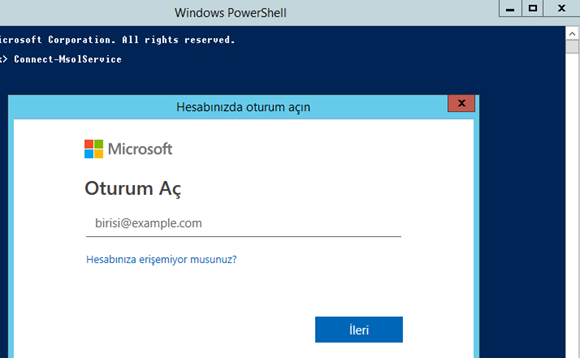
Office 365 Admin bilgilerini girdikten sonra, Office 365 Cloud hizmeti içerisinde yapabileceğimiz her şeyi PowerShell komutlarını ile gerçekleştirebiliriz.
Office 365’de arayüzde yapamadığımız işimiz kolaylaştıracak bir kaç PowerSheel komutunu paylaşmak isterim.
Office 365 bulunan mail grup üyelerini dışarı aktarma
$Result | Export-CSV “C:\Users\omer\Desktop\
\All-Distribution-Group-Members.csv” -NoTypeInformation -Encoding UTF8
Export edilen dosyada hangi grupda olduğu hangi kullanıcın olduğu detaylı bir şekilde göstermektedir.

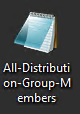
Powershell ile toplu kullanıcı ekleme komutu
Office365’de toplu olarak kullanıcı eklememiz gerekebilir aşağıdaki komut sayasein pratik bir şekilde powershell yazarak kullanıcıları açabiliriz.
DSADD USER “CN=USER1,ou=Company,DC=com,DC=tr” -pwd sifre123
Office 365 Lisanslı ve Lisanssız kullanıcıları görüntüleme komutu
Kuruluşunuzdaki tüm lisanssız kullanıcı hesaplarının listesini görüntülemek için aşağıdaki komutu kullanabilirsiniz.
Get-MsolUser -All –UnlicensedUsersOnly
Kuruluşunuzdaki tüm lisanslı kullanıcı hesaplarının listesini almak için aşağıdaki komutu kullanabilirsiniz.
Get-MsolUser -All | where {$_.isLicensed -eq $true}
Bir kullanıcı hesabını silmek için gerekli komut
Remove-MsolUser -UserPrincipalName [email protected]
Silinmiş kullanıcıyı geri yüklemek için gerekli olan komut
Get-MsolUser -All –ReturnDeletedUsers
AD Kullanıcılarına PowerShell ile SMTP ve E-mail Adresi Ekleme Komutu
Ortamda ADSync var ise Active Directory tarafında e-mail adreslerini gerekli yerelere doldurmak gerekmektedir.
UserPrincipalName ve ProxyAddress başlığında iki alan oluşturuyoruz.Dosyayı C sürücü altına koyuyoruz.

İlgili Powershell komutumuzu çalıştırmadan önce Active Directory üzerindeki işlem yapacağımız kullanıcıları belirleyip, o kullanıcıların bulunduğu bir CSV dosyası oluşturuyoruz.
$Path = “C:\list.csv”
$result = Import-Csv -Path $Path
foreach($item in $result)
{
Get-ADUser -Filter * | Where-Object UserPrincipalName -eq $item.UserPrincipalName | Set-ADUser -Add @{Proxyaddresses=”SMTP:” + $item.Proxyaddresses;mail=$item.Proxyaddresses}
}
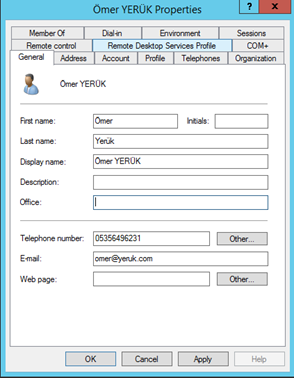
Bu komut sonrasında email ve proxy server kısımları dolduğunu görüyoruz.
Konu ile ilgili sorularınızı sayfanın altında bulunan yorum kısmından bize ulaşabilirsiniz.


Ellerine sağlık Ömer.